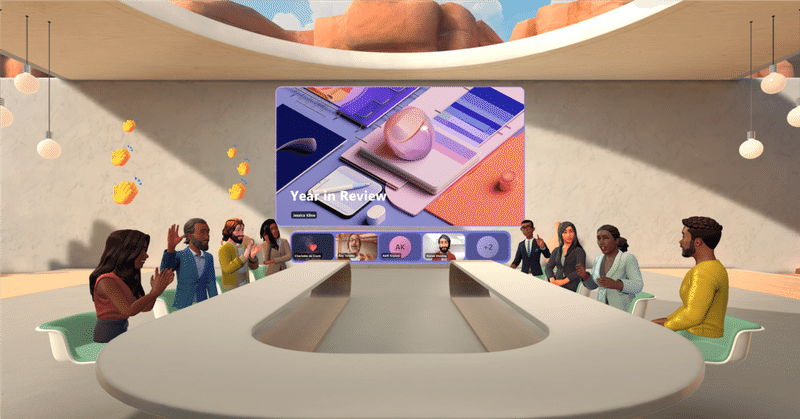
Quest 3でMesh for Microsoft Teamsに参加
前回の続きです。Meta Quest 3にMicrosoft Meshアプリをインストールして、同じくQuest 3を装着したY君と一緒に、Teamsのイマーシブスペース(≒メタバース)にVRモードで入ってみました。
Quest側でMicrosoft Meshアプリを起動し、Microsoft 365のアカウント認証が完了すると、Teamsのカレンダーで設定されている会議の一覧が表示されるので、参加したい会議を選択します。

イマーシブスペースでは、会議のメンバーが自分で設定したアバターで表示されます。ただ、足がないので。上半身が宙に浮いた状態で漂っているのが奇妙な感じですが。

通常のTeamsでの会議と同じように、手を挙げたり、「いいね!」や拍手などのリアクションを取ることができ、それに合わせてアバターの表情や動作も自動的に変化します。
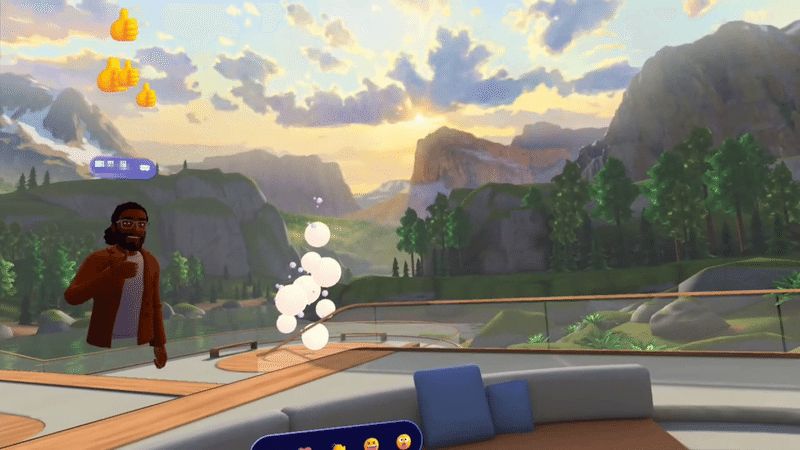
イマーシブスペースのイベントが仕込まれている場所では、モノをつかんだり投げたり、音を鳴らしたりできるので、みんなで焚き木にあたりながら、マシュマロを焼いたりできますw

PCのTeamsで共有されたデスクトップの画面やアプリのウィンドウは、下の図のように壁にスクリーンが現れて表示されます。
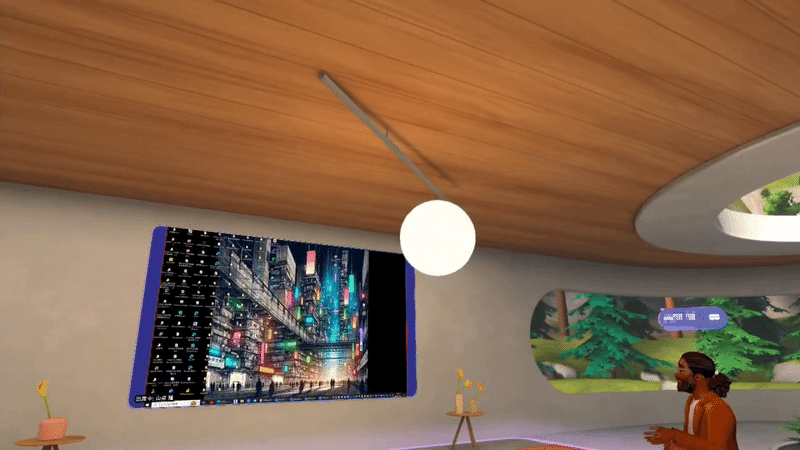
ただし、Questでは画面共有などができないようなので、PCからの参加メンバーに共有してもらう必要があります。Meta Horizon Workroomsのように、せめてホワイトボード機能などは欲しいところですね。
まあ、先発のメタバース会議システムに比べると機能不足な感じは否めませんが、Teamsから使えるのはアドバンテージではありますね。会議招集やメンバー追加が圧倒的に楽です。
この記事が気に入ったらサポートをしてみませんか?
